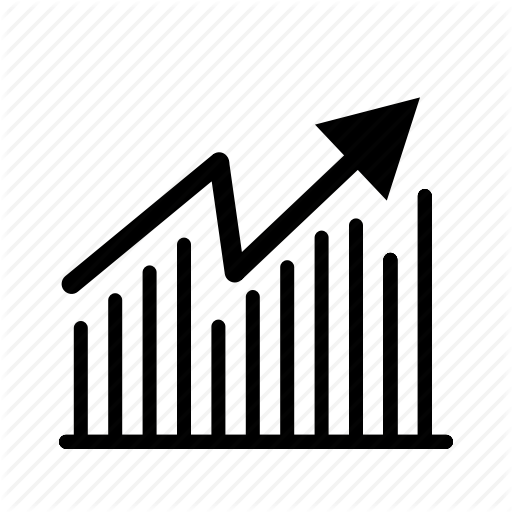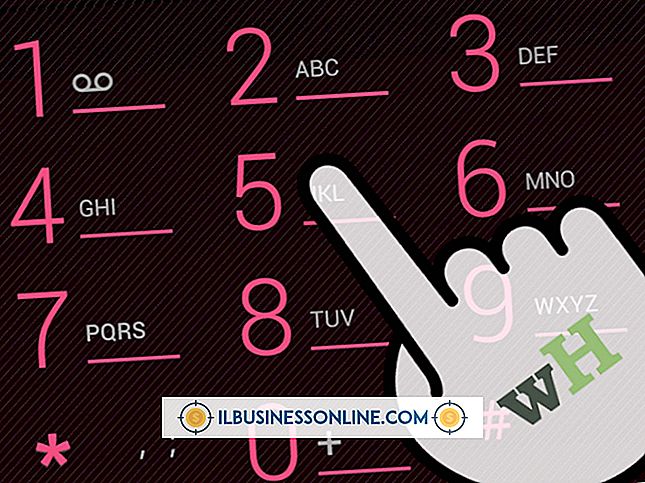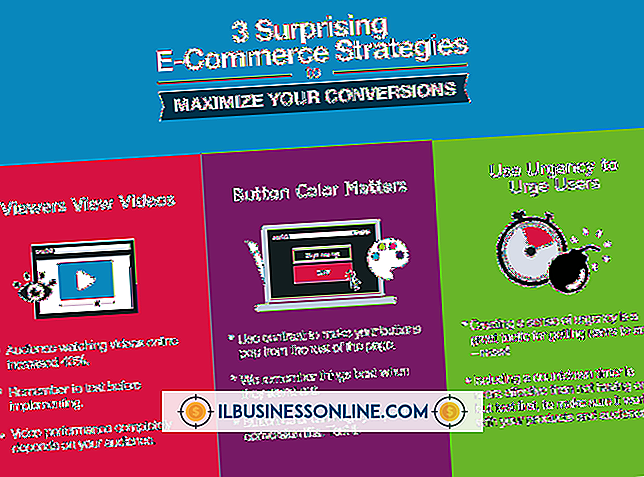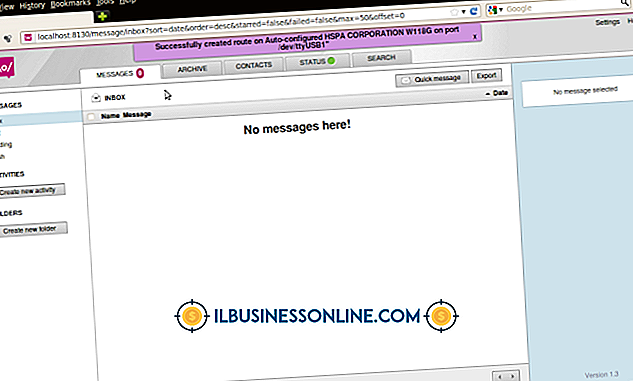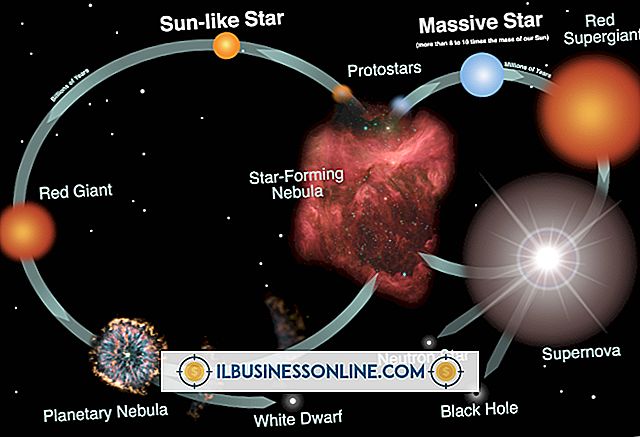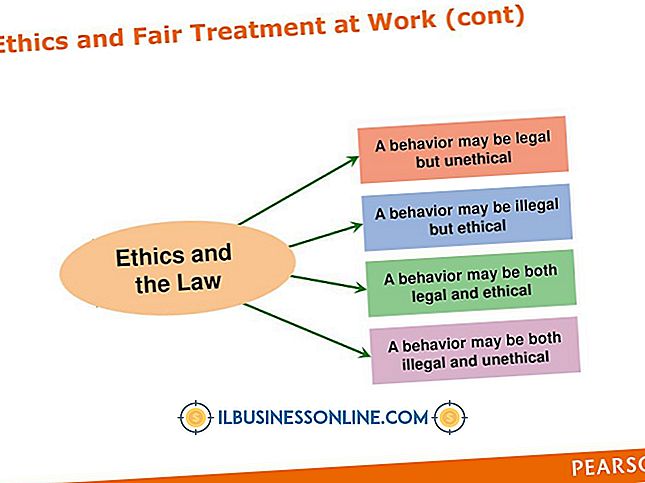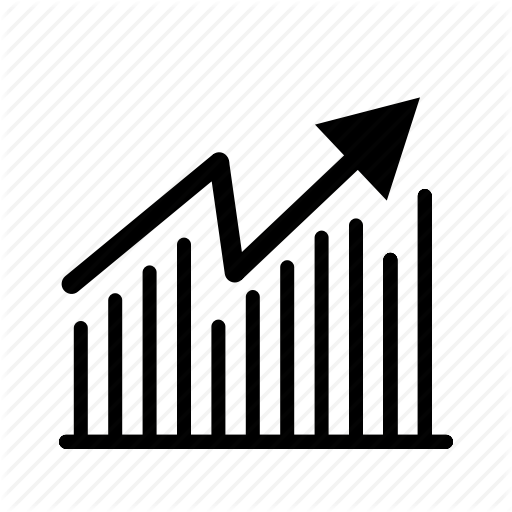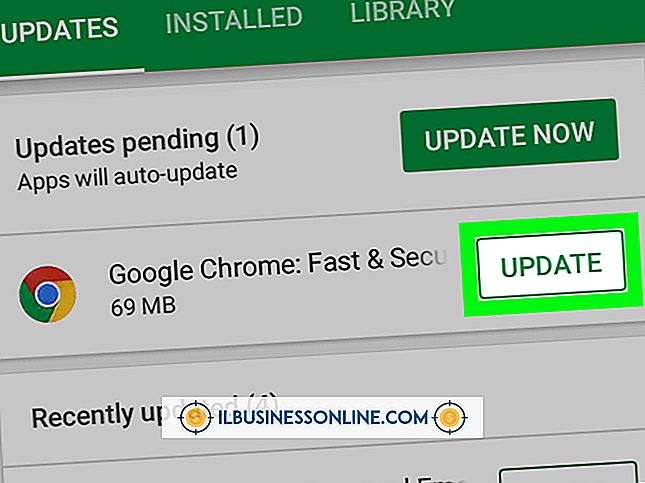การอัปโหลด Google ปฏิทินบน LG Optimus

เช่นเดียวกับโทรศัพท์ Android ทุกรุ่น LG Optimus ประสานกับแอพ Google จำนวนหนึ่ง ตัวอย่างเช่นรายชื่อผู้ติดต่อของคุณจะดึงและซิงโครไนซ์กับผู้ติดต่อที่คุณระบุไว้ในบัญชี Gmail ของคุณ กิจกรรมและการเตือนความจำที่คุณตั้งโปรแกรมไว้ใน Google Calendar จะซิงค์กับแอปปฏิทินใน LG Optimus ของคุณโดยอัตโนมัติ คุณสามารถแก้ไขการตั้งค่าการซิงโครไนซ์เพิ่มเติม - ตั้งค่าการซิงค์ด้วยตนเองหรือเพิ่มบัญชี Google เพิ่มเติม - โดยใช้เมนูการตั้งค่าหลักของโทรศัพท์
1
กดปุ่ม "หน้าแรก" บน LG Optimus ของคุณจากนั้นกดปุ่ม "เมนู" ซึ่งมีลักษณะเป็นสี่เหลี่ยมมุมฉาก 16 ช่อง
2
แตะ "การตั้งค่า" ตามด้วย "บัญชีและการซิงค์"
3
แตะ "เพิ่มบัญชี" จากนั้นเลือก "Google" จากรายการประเภทบัญชีที่เพิ่มได้ ยืนยันความต้องการของคุณเพื่อเพิ่มบัญชี Google ใหม่โดยแตะ "ถัดไป" บนหน้าจอต่อไปนี้
4
แตะ "ลงชื่อเข้าใช้" และป้อนชื่อผู้ใช้และรหัสผ่านเพื่อสร้างบัญชีใน LG Optimus ของคุณ เลือก "ลงชื่อเข้าใช้" อีกครั้งเพื่อไปยังหน้าจอถัดไป
5
ให้เวลาอุปกรณ์ของคุณเพื่อยืนยันการเข้าสู่ระบบและสร้างการเชื่อมต่อกับบัญชี Google ของคุณ เมื่อเสร็จสิ้นการตรวจสอบให้แน่ใจว่ามีเครื่องหมายถูกติดกับการตั้งค่า "ซิงค์ปฏิทิน" แล้วแตะ "เสร็จสิ้น"
6
แตะ "เสร็จสิ้นการตั้งค่า" เพื่อทำข้อมูลให้ตรงกันให้เสร็จสมบูรณ์ เมื่อเสร็จแล้วข้อมูลจาก Google Calendar ของคุณควรได้รับการอัปเดตบนอุปกรณ์และสามารถเข้าถึงได้โดยเปิดตัว "ปฏิทิน" จากรายการแอปพลิเคชันที่ติดตั้งของคุณ
ปลาย
- หากบัญชี Google ที่เหมาะสมได้รับการตั้งค่าให้ซิงโครไนซ์กับอุปกรณ์ของคุณแล้วคุณอาจต้องเปิดใช้งานการซิงโครไนซ์ปฏิทินเพื่อรับข้อมูล Google ปฏิทินที่นำเข้ามาใน LG Optimus ของคุณ จากหน้าจอหลักแตะ "เมนู" ตามด้วย "บัญชีและการซิงค์" แตะบัญชี Google จากนั้นทำเครื่องหมายถูกที่อยู่ถัดจาก "ซิงค์ปฏิทิน" เพื่อเริ่มการซิงค์ปฏิทิน